Come installare e configurare Nvidia RTX Voice su GPU GeForce GTX

Nvidia è uno dei migliori marchi di GPU sul mercato. La società ha recentemente introdotto una delle ultime funzionalità chiamata Nvidia RTX Voice. Quindi cos’è esattamente RTX Voice? Continua a leggere questo post per conoscere RTX Voice e come installarlo e configurarlo su GPU GTX.
Contenuto:
Cos’è la voce RTX?
RTX Voice di Nvidia può essere pensato come un plug-in per la GPU Nvidia GTX che migliora le sue capacità eliminando il rumore di sottofondo che distrae da chat vocali, videochiamate, ecc. Questa funzione consente agli utenti di trasmettere in streaming o partecipare a una riunione senza preoccuparsi sullo sfondo indesiderato. suona come una digitazione ad alto volume sulla tastiera e altri rumori ambientali.
Questa funzione elimina anche il rumore di fondo dei giocatori in ambienti rumorosi, rendendo l’audio in ingresso più facile da capire. Inoltre, la funzionalità è attualmente in fase di beta testing.
Come installare RTX Voice su GPU GTX?
L’installazione di RTX Voice su GPU GTX è un processo semplice. Ma prima, controlliamo i requisiti per l’installazione di RTX Voice.
- NVIDIA GeForce RTX 2060, Quadro RTX 3000, TITAN RTX o superiore, NVIDIA Broadcast richiede il driver video NVIDIA versione 456.38 o successiva .
- Per utilizzare RTX Voice, devi disporre di una scheda grafica NVIDIA GTX o RTX, aggiornamento del driver alla versione 410.18 o successiva e sistema operativo Windows 10.
Download vocale RTX
- Scarica l’app:
- Sulle GPU NVIDIA RTX o superiori, scarica NVIDIA Broadcast e installa RTX Voice da lì.
- Per le GPU NVIDIA GeForce GTX, scarica RTX Voice .
- Installalo.
- Imposta la voce RTX:
- Seleziona il microfono e l’altoparlante che desideri utilizzare.
- Abilita la rimozione del rumore di fondo per il microfono e/o gli altoparlanti.
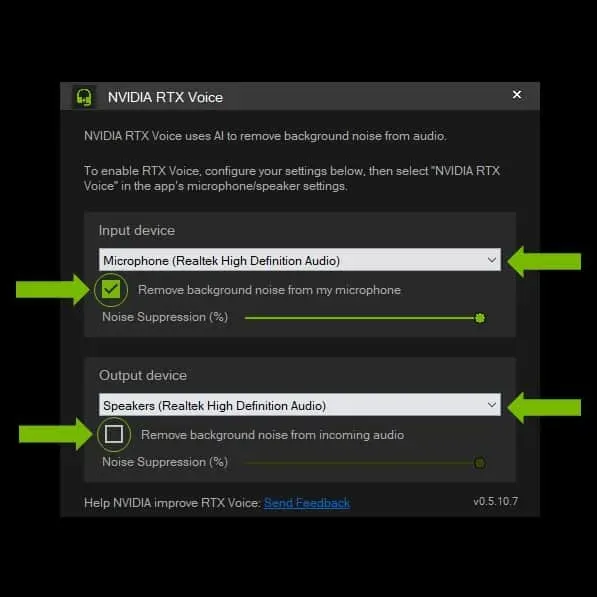
Fonte: Nvidia.com
- Ora tutto ciò che devi fare è configurare RTX Voice nell’app di chat vocale.
Riassumendo
Ecco come scaricare e configurare RTX Voice su GPU GTX. Speriamo che i passaggi sopra menzionati siano stati in grado di aiutarti. Se hai ancora problemi, non esitare a lasciare un commento qui sotto.



Lascia un commento